Як показати версію програми та інші властивості на панелі деталей Провідника
Коли ви вибираєте файл у Провіднику файлів, він показує деякі властивості на панелі відомостей, як-от дата, розмір та автономна доступність. Коли вибрано програму EXE або DLL, вона показує іншу інформацію. У Windows XP панель відомостей містила більше корисної інформації, як-от версія програми. У цій статті ми розглянемо, як зробити так, щоб панель «Деталі» Провідника в сучасних версіях Windows показувала більше корисної інформації та як її можна налаштувати.
Реклама
Все описане нижче буде працювати в Windows Vista, Windows 7, Windows 8/8.1 і Windows 10. Ось як ви можете налаштувати відображені там властивості.
Для кожного зареєстрованого типу файлу в Windows інформація, яка відображається на панелі відомостей, може бути вказана в реєстрі. Використовуючи просту настройку реєстру, можна налаштувати там інформацію та додати/видалити потрібні записи. Ось як.
Перш ніж продовжити, виберіть якийсь виконуваний файл у Провіднику файлів.
- відчинено Редактор реєстру.
- Перейдіть на наступний шлях:
HKEY_CLASSES_ROOT\exe-файл
Порада: див як перейти до потрібного ключа реєстру одним клацанням миші.
- Створіть тут нове значення рядка та назвіть його PreviewDetails. Встановіть його дані значення на таке значення (ви можете скопіювати це та вставити в дані значення PreviewDetails):
prop: система. FileVersion; система. Розмір; система. Добрий; prop: система. авторське право; система. FileAttributes; система. SharingStatus; система. DateCreated; система. Дата зміни
Дивіться наступний знімок екрана:
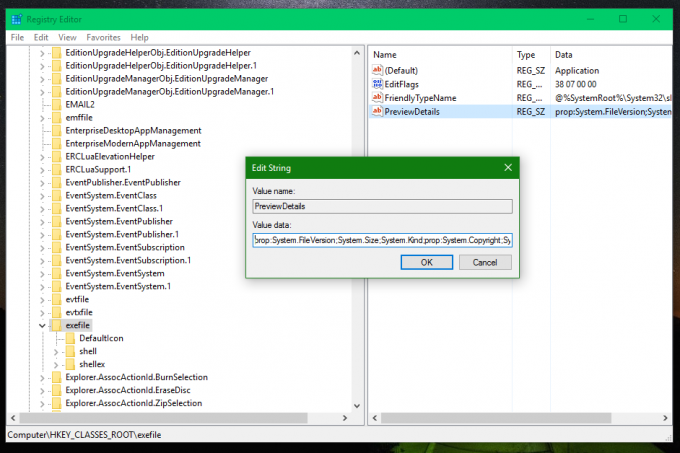
Тепер натисніть F5 у Провіднику файлів і виберіть той самий файл exe. Результат буде таким: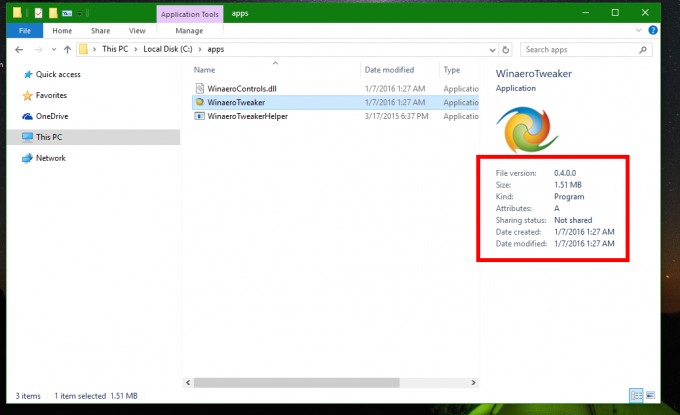
Як бачите, панель «Деталі» тепер показує набагато більше корисної інформації, як-от версія, статус спільного доступу та атрибути файлу!
The prop: System.* значення є частиною системних метаданих, що повністю описано в MSDN. Це дуже довгий список. Після того, як ви прочитаєте його, ви можете визначити, які саме властивості ви б хотіли бачити для панелі відомостей для кожного типу файлів!
Тут ви можете завантажити файли реєстру, щоб спробувати цей трюк у своїй операційній системі без редагування реєстру. Налаштування скасування включено:
Завантажте файли реєстру, щоб показати докладнішу інформацію про двійкові файли (EXE, DLL)
Таку саму настройку можна зробити для будь-якого типу файлів! Ви можете налаштувати деталі для медіафайлів, таких як MP3 або WMA, JPG або навіть AVI і MP4. Якщо ви встановите більше обробників властивостей, наприклад Ікарос, ви можете додати більше деталей, які будуть показані. Тепер ви знаєте, що робити. Якщо у вас є питання - ласкаво просимо до коментарів.


